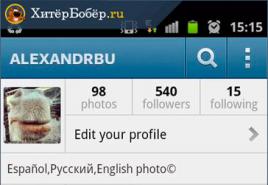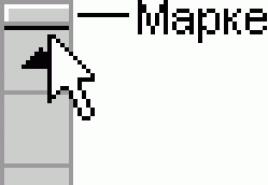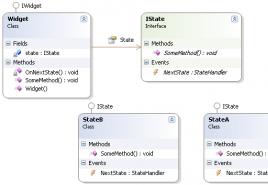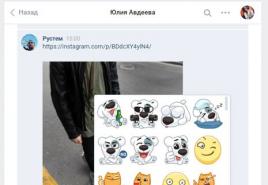Смартфоны с otg функцией полный список. Как узнать поддерживает ли телефон отг кабель. Какие смартфоны поддерживают функцию OTG
USB-накопители очень удобны, не так ли? Но вы не можете подключать их к своему телефону. Если, конечно, и не знаете что такое USB OTG .
Технология USB On-The-Go (OTG) — это стандартизованная спецификация для USB подключений, позволяющая устройству считывать данные через USB без использования настольного компьютера. Фактически, устройство превращается в «USB хоста». А такой возможностью обладают далеко не все гаджеты.
Какие этому можно найти применения? Самые разнообразные! Подробнее мы их рассмотрим ниже. К примеру, если вы хотите подключить USB-накопитель к своему телефону или старый контроллер от Xbox 360 к планшету на Android, USB OTG поможет это сделать.
USB OTG не является эксклюзивной особенностью Android, но чаще всего используется именно с этой операционной системой, поэтому на ней мы и остановимся. Некоторые принтеры уже поддерживают эту технологию. Microsoft собирается интегрировать USB OTG в Windows Phone 10, а Apple пока хранит молчание. Ещё одна причина приобрести телефон на базе Android вместо iPhone.
Самый простой и надёжный способ проверить, поддерживает ли ваш телефон или планшет USB OTG — осмотреть коробку, в которую устройство было упаковано или зайти на сайт производителя. Вы увидите логотип, как на картинке выше, или найдёте упоминание USB OTG в спецификациях устройства.
Если вы никак не можете найти эту информацию, попробуйте поискать своё устройство на GSMArena.com. Прокручивайте список характеристик, пока не найдёте раздел «USB». Если там есть фраза «USB хост», значит всё нормально.
Ещё один метод заключается в загрузке утилиты USB OTG Checker из магазина Play Store. Это бесплатное приложение, которое даст вам быстрый ответ, поддерживает ли Android данную функцию.
Не каждое устройство под управлением Android совместимо с USB OTG. Поддержку этой технологии должен включить производитель. Данная опция находится в ядре телефона или планшета, которое служит посредником между аппаратным обеспечением, операционной системой и приложениями. Если USB OTG Checker сообщает, что вы не можете использовать USB OTG, возможно, пора сменить свою прошивку Android на стороннюю, которая поддерживает USB OTG для вашего устройства.
Ваше устройство под управлением Android оборудовано стандартным портом micro-USB. Однако большинству USB устройств требуется полноценный USB порт. Как решить эту проблему? С помощью переходника micro-USB-to-USB, конечно.
Вам нужно найти кабель с выходом micro-USB и входом большого USB. Будем надеяться, что в будущем, когда стандарт USB Type C станет достаточно широко распространён, на это можно будет не обращать внимания. А пока, множество таких адаптеров можно найти на Amazon, например, популярный UGreen OTG Adapter.
Кроме этого, сейчас в продаже появились флеш-накопители как с micro USB, так и со стандартным USB портом. К примеру, Kingston Micro Duo. Такие флешки стоят не дороже обычных USB-накопителей, поэтому будут полезным приобретением.
Что можно делать с помощью USB OTG
После подготовки USB OTG для Android, перед вами открывается просто море возможностей. На Reddit есть целая тема, посвящённая способам применения USB OTG. В этой статье мы перечислим лишь самые популярные их них.
Конечно, внешние хранилища данных находятся на вершине нашего списка. Просто подключите их и работайте. Проще всего это провернуть с USB-накопителями, тогда как с внешними жёсткими дисками всё не так радужно. Портативные диски, питающиеся от Android, будут работать не всегда, а вот с внешними дисками, снабжёнными собственными источниками питания, у вас проблем не возникнет.
Эти диски должны быть отформатированы в файловой системе FAT32, так как NTFS не всегда работает идеально. Чтобы быстро подключать и отключать флеш-накопители, загрузите приложение StickMount из магазина Play Store.
Если у вас ещё остались какие-то вопросы, ознакомьтесь с полноценным руководством от Кристиана, посвящённым расширению памяти Android с помощью флеш-накопителей.
Контроллер Xbox 360 идеально работает с устройствами Android через USB OTG. Вам просто нужно подключить его и запустить игру. Конечно, для этого потребуются игры, поддерживающие управление через контроллер, такие как Asphalt 8: Airborne или Modern Combat 5. Последняя относится к категории платных, но это не помешает вам получить её, не заплатив ни гроша.
Если у вас есть полный доступ к своему устройству на базе Android, то вы сможете подключить и контроллер PlayStation 3.
Один из пользователей Reddit даже переложил подключить старый контроллер от PS2 и превратить свой Android в консоль для ретро-игр!
Открытость Android позволяет подключить к этой системе почти всё что угодно. Если вы хотите использовать свой планшет как ноутбук, вам обязательно потребуется клавиатура и мышь. К счастью, Android отлично работает с большинством проводных и беспроводных клавиатур и мышей.
Я бы рекомендовал приобрести набор из беспроводной клавиатуры и мыши с единым приёмником, ведь у вас будет только одно USB подключение. Я пока не сталкивался с USB хабами, способными работать через USB OTG. Но убедитесь, что покупаете стандартное оборудование.
Это значит, что вам стоит выбрать стандартный беспроводной набор, совместимый со всеми платформами. Не покупайте вещи, требующие установки дополнительно программного обеспечение, такие как Logitech T400, которому необходима утилита SetPoint.
Как отмечает Эрез, стандартной раскладкой системы является QWERTY. Если вы пользуетесь другими раскладками, вам потребуется специальная утилита под названием External Keyboard Helper Pro (119,99 рублей).
Как и клавиатуры, принтеры, оснащённые стандартными USB портами, отлично работают с устройствами на базе Android. Так что вам не обязательно передавать файлы на компьютер или создавать беспроводное подключение, чтобы приступать к печати.
Как ни странно, режим «Устройства хранения» для меня не сработал, но у вас всё может быть по-другому. Если вы хотите печатать фотографии и документы, переключите своё USB подключение в режим PTP.
Управляйте своей DSLR камерой
Фотографам эта возможность очень понравится. Устройство под управлением Android можно подключить к DSLR камере и превратить в гигантский экран способный делать снимки, а также, снабжённый средствами для настройки параметров, вроде скорости, управления тряской, фокусировки и так далее. Это одно из самых творческих применений планшета на Android.
Вам потребуется приложение DSLR Controller и, в идеале, камера от Canon. Утилита работает и с некоторыми камерами Nikon и Sony, но официально они не поддерживаются. Вдобавок, утилита стоит целых 243 рубля, так что прочитайте инструкции на официальном сайте, прежде чем её приобретать.
А ваш телефон поддерживает USB OTG?
Имеется ли у вас телефон с поддержкой USB OTG? Расскажите нам о модели своего устройства и о том, каким образом вы воспользовались возможностями USB OTG!
Гаджеты под управлением ОС Android обладают разными достоинствами по сравнению с другими системами. Все их перечислять можно долго, но остановиться на одном из них следует. В частности, такие устройства поддерживают подключение к ним разных гаджетов через обычный USB-интерфейс. Но для этого необходим "посредник", которым является кабель OTG. Что это, и как им пользоваться? Все это вы узнаете из этой статьи.
Кабель OTG - что это?
Этот кабель является очень коротким, на одном его конце находится обычный USB-разъем, а на другом - штекер MicroUSB. Как вы уже поняли, штекер MicroUSB вставляется в смартфон, а уже можно подключить что-либо.
Давайте разберемся, что же можно подключить к телефону посредством кабеля OTG. Что это, мы уже разобрались, теперь другой вопрос - для чего он нужен?
Подключаем флешку
Подключение флэшки - самый простой вариант использования кабеля OTG. Что это дает? Как минимум с телефона можно слушать музыку, которая записана на обычную флэшку. Также можно смотреть и фильмы с флэшки. Если на телефоне недостаточно памяти для фильма, то запишите его на флэшку и смотрите на своем гаджете через OTG-кабель.

Стоит отметить, что в большинстве случаев подключить флешку через данный кабель удается, но могут быть и проблемы. Все зависит от прошивки, которая установлена на телефоне. Например, на настолько сложно настроить OTG-кабель, что это предполагает установку сторонних программ. Также можно решить эту проблему установкой кастомной прошивки, но придется в любом случае повозиться.
Кардридер
Если телефон распознал USB-флэшку, то он, скорее всего, сможет распознать и кардридер с SD-картой внутри. В большинстве случаев телефон видит карту памяти, вставленную в кардридер. Таким образом, на смартфоне можно редактировать содержимое SD-карт с помощью OTG-кабеля. Что это может пригодиться в какой-нибудь ситуации, пожалуй, очевидно.

Внешний жесткий диск
Диск с памятью 500-700 Гб тоже можно подключать к телефону. На смартфонах пока что не может быть такого объема памяти, а вот с внешним диском - вполне. И для этого нужен всего лишь короткий OTG-кабель. Что это даст пользователю? Как в случае с флэшкой, на телефоне можно будет смотреть полноценные фильмы даже в FullHD-качестве. В смартфоне наверняка не хватило бы памяти для крупных лент, но на диске ее точно будет достаточно.
Однако часто бывают ошибки при подключении жесткого диска по USB OTG. Что это случается, известно многим пользователям. Поэтому существует даже приложение USB OTG Helper, которое само находит подключенный диск и монтирует его. После подключения он становится доступным в файловом менеджере. Но даже эта программа не всегда спасает. Например, жесткий диск Seagate с объемом памяти 4 Гб вообще не отображается даже с этой программой. Вполне возможно, диску просто не хватает питания смартфона.
Мышь
Удивительно, но если подключить к смартфону мышку через данный кабель, то на экране появится курсор, и он будет реагировать на все движения мышки. Как и на компьютере, все программы и пиктограммы будут открываться двойным щелчком. Конечно, практической пользы от использования мышки на смартфоне нет никакой, но просто ради эксперимента попробовать стоит. Кто-то еще сомневается, что USB OTG - это круто?

Клавиатура
Вопреки популярному мнению, что планшеты и телефоны были созданы для потребления контента, а не для его создания, на планшете или смартфоне можно печатать текст с помощью клавиатуры. Она подключается через OTG-кабель, и любое Android-устройство ее прекрасно распознает. Теперь текст писать гораздо удобнее, ведь виртуальная клавиатура - это полная ерунда, которая годится для социальных сетей, но не для написания текстов.
Геймпад
Есть специализированные решения для игры на смартфонах, но через кабель можно подключить полноценный контроллер для игр. Получится ли играть с его помощью? Вполне! На Android-устройствах предусмотрено подключение даже геймпада.
USB-хаб
Подключив USB-хаб, из телефона можно создать рабочую станцию с мышкой и клавиатурой. В дополнение можно подключить динамики. Правда, здесь нет гарантий, что полноценно будут работать все подключенные устройства, хотя попытаться стоит.

Прочее
Большинство современных колонок подключаются к USB-порту компьютера для питания и в разъем jack 3.5 мм. При этом мощности колонкам от мобильного USB-порта достаточно. Также и многие крутые наушники подключаются не через "миниджек", а непосредственно через USB. Обидно, когда классные "уши" не получается использовать совместно со смартфоном. Но с OTG-кабелем это становится возможным.
Подключение принтера - вот действительно полезная штука, ради которой стоит иметь такой кабель. Очень удобно распечатывать на принтере документы, которые хранятся на смартфоне. Но еще более удобно распечатывать фотографии. Конечно, лучше, чтобы принтер был подключен к Wi-Fi сети, но если такого функционала у него нет, то можно вполне обойтись кабелем OTG. Что это такое, вы теперь знаете.
Еще один вариант, который подойдет для планшетов без 3G/4G модемов. Речь идет о подключении модема, который обеспечит доступ к сети 3G/4G. Не во всех планшетах есть поддержка данных стандартов, а если и есть, то такие модели стоят дороже. Можно немного сэкономить денег, если купить модификацию гаджета без поддержки беспроводной сети третьего или четвертого поколения и использовать USB-модем, который случайно завалялся у вас дома. С OTG-кабелем это стало возможным, и планшет прекрасно его распознает. Но есть нюанс: подключить модем можно только с правами суперпользователя и с помощью определенных программ. В большинстве случаев помогает приложение PPP Widget 2.
Можно продолжать экспериментировать долго, но главное, что вы поняли, что собой представляет данный кабель.
USB OTG ("On-The-Go" - На Ходу) — это расширение спецификации "USB 2.0", позволяющее соединить периферийные устройства без использования компьютера. Альтернативное название технолоии - USB-host. С помощью USB OTG-кабеля можно подключить флешку, жесткий диск, фотоаппарат, мышь, клавиатуру, джойстик, принтер и др. напрямую к смартфону или планшету на Android при условии, что гаджет поддерживает эту технологию как на программном, так и на аппаратном уровне. Типичный USB OTG-кабель изображен на фото ниже.
В стандарте USB OTG используется "master/slave"-архитектура. То есть Android-устройство выполняет функцию главного (master), а периферийное устройство функцию ведомого (slave). Главное устройство является устройством питания, а ведомое — потребителем тока.
При подключении по стандарту USB OTG роли ведущего и ведомого устройств определяются наличием или, соответственно, отсутствием перемычки между 4-м и 5-м контактами в разъеме соединительного кабеля.
Возможен случай частичной поддержки "USB-host" устройством на Android (чаще всего наблюдается у смартфонов), при котором устройство может управлять периферией, без обеспечения её энергией. В таком случае дополнительные устройства подключают через активный USB-хаб, имеющий собственное питание. Если у вас есть интерес к электронике, OTG-кабель с активным питанием можно спаять самому. В сети Интернет доступно много схем.
Некоторые примеры использования USB OTG-кабеля
Подключение флешки
Здесь все просто, подключаете кабель штекером "Micro USB" к устройству на Android, а в гнездо на другом конце вставляете флешку. В области уведомлений на секунду появится сообщение "Preparing USB storage" (Подготовка USB накопителя). Все! Теперь можно открыть любой менеджер файлов, и управлять содержимым флешки. В разных проводниках название может быть разным. В менеджере файлов "ES Проводник" флешка обозначена, как "usb_storage".

По окончании работы флешку лучше безопасно отключить во избежание самопроизвольной перезагрузки устройства. Зайдите в "Настройки > Память", пролистайте в самый низ и нажмите "Unmount USB".

Через несколько секунд в области уведомлений появится сообщение информирующее о том, что можно безопасно извлечь флешку.
Подключение компьютерной мыши
Такие низкоуровневые периферийные устройства, как мышь и клавиатура подключаются сразу после их подключения, без дополнительной установки.

Использование, как на компьютере: двойной клик для запуска приложения, одиночный — для выделения.
Подключение принтера
Следующие приложения для Android позволяют подключить принтер к гаджету по USB OTG-кабелю.
К сожалению, все они поддерживают ограниченное количество принтеров (самые распространенные модели).
Использование приложения "PrintHand"
Подключите принтер к устройству на Android. Откройте приложение, пролистайте вниз меню слева и нажмите на кнопку "Помощник установки принтера".

На втором шаге выберите опцию "Принтер подсоединен к устройству Android по USB".

В области уведомлений появится сообщение, нажмите на него. Откроются настройки службы печати на Android. Включите её.

После недолгого ожидания вы увидите установленную службу печати для приложения "PrintHand".

И если ваш принтер поддерживается, — установленный принтер.
Для использования USB OTG ваш Android-девайс, разумеется, должен его поддерживать. Самый простой способ узнать это - заглянуть в инструкцию или сходить на официальный сайт производителя. Для ленивых есть другой вариант: бесплатное приложение USB OTG Checker, которое можно скачать из Google Play.
Само собой, нам также понадобится специальный кабель. Некоторые производители кладут его в комплект, но далеко не все. К счастью, стоит он и продаётся на каждом углу. При желании (и умении обращаться с паяльником) OTG-кабель даже можно сделать самостоятельно.
Итак, мы проверили совместимость устройства и разжились кабелем. Что можно сделать со всем этим хозяйством?
Adam Radosavljevic/shutterstock.comСогласитесь, это первое, что приходит в голову человеку с OTG-кабелем и Android-смартфоном. С обычными флешками всё просто: они работают безо всяких проблем, а вот с внешними жёсткими дисками, всегда лотерея, особенно с портативными, которые питаются от USB-порта. Большие же накопители с собственным источником питания будут работать в 99% случаев.
Файловая система - ещё один момент, на который нужно обращать внимание. FAT32 поддерживается всегда, тогда как с NTFS могут возникать проблемы. Для правильного извлечения дисков пригодится приложение StickMount. Правда, для его работы требуется root-доступ.
 Christian Bertrand /shutterstock.com
Christian Bertrand /shutterstock.com
Это второй по популярности вариант применения OTG. У большинства из нас дома есть игровая консоль или просто геймпад для ПК, который так и чешутся руки подключить к смартфону или планшету на Android.
Владельцам Xbox 360 повезло больше: их геймпады работают «из коробки», без каких-либо дополнительных манипуляций. Контроллеры от PS3 можно подключить только к «рутованным» устройствам. С ПК-джойстиками всё индивидуально, нужно пробовать. Ну и, конечно же, не забывайте, что должна тоже иметь поддержку геймпадов, иначе поиграть не получится.
 Nata-Lia/shutterstock.com
Nata-Lia/shutterstock.com
Открытость Android позволяет использовать в качестве органов управления клавиатуру и мышь. Вы можете запросто превратить свой планшет в ноутбук и писать на нём статьи или с удобством сёрфить в интернете. Большинство клавиатур и мышей (причём как проводных, так и беспроводных) прекрасно работает с Android-девайсами.
Удобнее использовать наборы клавиатура + мышь, которые имеют общий приёмник. В противном случае придётся искать работающий USB-хаб, чтобы одновременно подключить два устройства, а это может оказаться реальной проблемой.
 leungchopan/shutterstock.com
leungchopan/shutterstock.com
Подобно клавиатурам, принтеры являются периферией Plug-and-Play и работают с Android-устройствами сразу после подключения. Вы сможете распечатать документ на любом, даже стареньком принтере без Wi-Fi- модуля, не прибегая к помощи компьютера.
В зависимости от модели принтера для печати фото вам придётся перевести устройство в режим камеры или накопителя. Также должно помочь приложение PrintHand.
 Elsa Hoffmann/shutterstock.com
Elsa Hoffmann/shutterstock.com
Затея, кажущаяся на первый взгляд абсурдом, вполне оправданна для тех, кто решил сэкономить и купил себе планшет без сотового модуля. Это непросто, но реально: имея права суперпользователя и специальную утилиту, а точнее виджет, «свисток» можно заставить работать. Не самая тривиальная задача, которая, впрочем, решается при должном упорстве и некотором опыте.
 Pavelk/shutterstock.com
Pavelk/shutterstock.com
Это должно понравиться . С помощью Android-устройства можно управлять камерой, используя его экран как видоискатель. Это особенно актуально для фаблетов и планшетов.
Для добавления такой функциональности нужно скачать из Google Play приложение DSLR Controller. В идеале нужна камера Canon. Nikon и Sony также поддерживаются, но не все модели. Поскольку приложение платное, рекомендуем уточнить все подробности относительно поддержки фотокамер на официальном сайте разработчика.
А вы пользуетесь OTG на своих Android-девайсах? Если да, то поделитесь опытом: расскажите в комментариях, что именно вы к ним подключаете и насколько хорошо всё это работает.
Суть функции OTG в том, что в смартфоне встроен USB хост, который обеспечивает питание 5В и подключение других устройств: внешние накопители и устройства ввода. Статья показывает, как работает эта функция и какие подключения действительно полезны.
Подключение OTG
OTG переходник
Для этого понадобится OTG переходник
с разъемами Micro USB/штекер — USB A (гнездо). Я приобрёл GC-MB2AF :
Флешка с Micro-USB
Другой вариант – в продаже появились флешки, которым не нужен OTG переходник, потому что у них есть разъём для подключения сразу к смартфонам, например, Kingston DataTraveler microDUO :

Наличие сразу двух разъёмов – Micro-USB и обычного USB позволяет использовать такую флешку и со смартфоном, и с компьютером без необходимости приобретать и носить с собой OTG переходник.
Настройка смартфона
Функция OTG включается в Настройки / Управление / OTG:

После изменения параметра потребуется перезагрузка телефона. После этого можно подключать к телефону переходник, а затем подключать к переходнику разные устройства.
Подключение USB накопителя
При подключении USB флешки появляется уведомление:

При нажатии на Просмотр открывается содержимое флешки, а при нажатии Извлечь сохраняются изменения, и флешка отключается от телефона также, как это происходит на компьютере.
Все программы видят флешку как дополнительное место хранения, например, встроенное приложение Файлы отображает её как USB-накопитель :

Почтовый клиент Blue Mail вкладывает в новое письмо файл с USB флешки без проблем, но почему-то не даёт возможности сохранить вложение из письма на USB флешку – только на MicroSD карту.
Возможность прямой работы с флешкой очень полезна:
- можно быстро переслать или выложить в интернет какие-то файлы с флешки через телефон, если внезапно возникла такая необходимость,
- можно быстро скачать файлы с облачного хранилища на флешку, если необходимо передавать кому-то файлы именно на флешке,
- можно сбросить с телефона на флешку фотографии и видео, затем вставить флешку в телевизор – и посмотреть фото на большом экране.
Я использовал USB флешку 8 ГБ, отформатированную в FAT32. После переформатирования в NTFS она по-прежнему работает с телефоном.
Возможно, что при больших объемах (больше 32 ГБ) или других файловых системах будут какие-то особенности. Например, MicroSD карты больше 32 ГБ Honor 4C официально не поддерживает.
Подключение USB жесткого диска 250 ГБ, отформатированного в NTFS, прошло неудачно – диск получил питание (загорелся индикатор), но не определился.
При этом USB диск Transcend 20GB определился успешно. Вероятно, разница в ёмкости диска.
Подключение мыши или клавиатуры
Через OTG можно подключать устройства ввода – мышь или клавиатуру. При подключении мыши уведомления нет, но сразу появляется указатель:

Позиционирование мышью точнее пальца, но, на мой взгляд, для обычного применения большого преимущества не даёт. Одной рукой держать смартфон, а другой водить мышью?
То же самое с клавиатурой – наверное, так будет удобнее писать книгу или набирать длинные емейлы, только кто это делает со смартфона?
Подключение фотоаппарата
В интернете пишут, что фотокамеры должны работать через OTG со смартфонами, но у меня эта связка Honor 4C – Canon PowerShot не заработала. Canon вроде понял, что к нему что-то подключено (потому что не стал выдвигать объектив при включении), но телефон ничего не обнаружил.
Скорее всего, со стороны телефона нет поддержки протокола PTP (Picture Transfer Protocol), по которому работает фотоаппарат.
Флешки работают как устройства MSC (USB Mass Storage Class), поэтому успешная работа флешки со смартфоном не гарантирует, что фотокамера подключится так же успешно.
А так, возможность подключения фотокамеры к смартфону по OTG была бы удобной, например, чтобы скопировать фотографии с фотоаппарата через кабель на телефон. Вместо этого придётся копировать через карту памяти, вынимая её из фотоаппарата, устанавливая в кардридер и подключая через ту же OTG к смартфону – то есть потребуется ещё и устройство для чтения карт.
Подключение другого смартфона
Любопытный вариант для переноса файлов между смартфонами или хотя бы для зарядки другого смартфона от Honor 4C.
Попробовал подключить – никакого эффекта, ни данных, ни зарядки. Скорее всего, такая нагрузка великовата для встроенного USB хоста.
Позднее нашёл пару старых смартфонов – Samsung на Android 4 и HTC на Windows Mobile: оба заряжались по OTG, но их файлы были недоступны. Батарея на смартфоне-доноре, естественно, при таком подключении разряжается очень быстро, и оно имеет смысл только как возможность экстренно и кратковременно поддержать другой телефон, если тот вдруг сел, а внешнего аккумулятора с собой не оказалось.
Выводы по OTG
В итоге, функция OTG позволяет подключать некоторые USB устройства к смартфону Honor 4C, но самой полезной является возможность обмена информацией через флешки без компьютера. Другие варианты подключения большой пользы не дают.
Поэтому странно, что USB хост отсутствует на более новых моделях Honor 5C, 5X, 6X. Видимо, для экономии.
Тоже не поддерживает OTG.
Чтобы проверить по техническим характеристикам, имеет ли определённая модель смартфона поддержку OTG, можно также ориентироваться на параметр USB Host (иногда в описании указывается вместо USB OTG).
Функция OTG